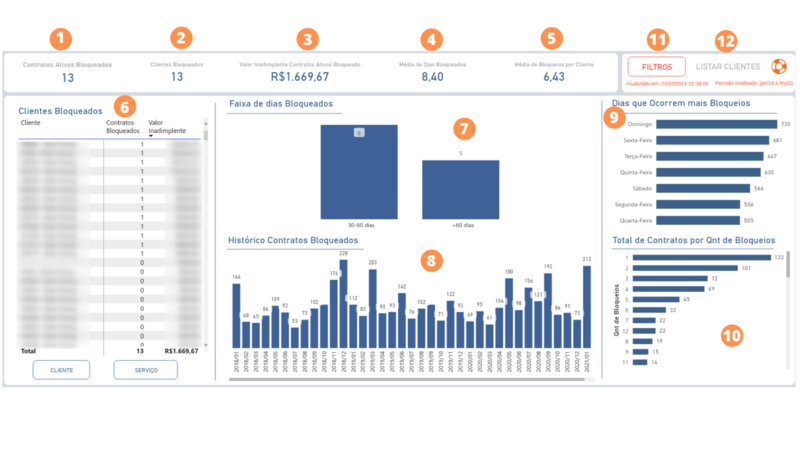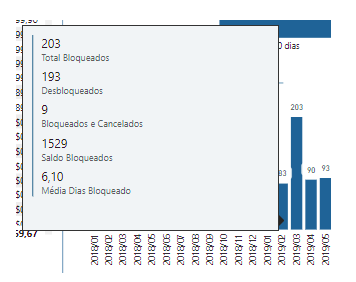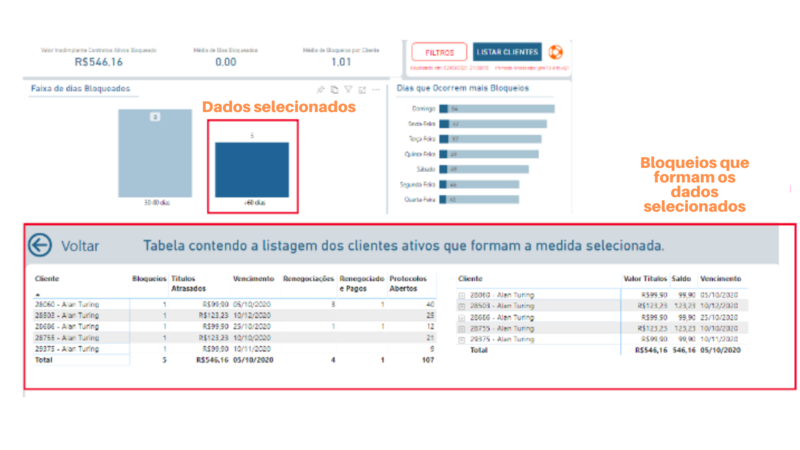Painéis Avançados - Faturamento
Rotina
Business Intelligence / Painéis Avançados / Faturamento
Objetivo
Possibilitar ao gestor o acompanhamento do negócio para tomar decisão embasada em dados ou definição de planejamento estratégico. Também pode ser utilizado especificamente para uma otimização de processo ou identificação de gap operacional possibilitando assim melhoria de processo ou redução de custos, por exemplo.
Principais conceitos
Dashboard: Painel que apresenta, visualmente, informações importantes de cada módulo. Seu objetivo é facilitar o monitoramento dos processos disponíveis nos módulos.
Requisitos
Para ter dados disponíveis no Dashboard, é necessário que o ERPVoalle possua informações cadastrais e operacionais nos demais módulos. É fundamental que os dados do seu ERPVoalle estejam atualizados, ou seja, que seu time registre as atividades e sua equipe financeira mantenha os números em dia. Desta forma, você terá uma visão fiel da realidade do seu negócio. O acesso ao Dashboard já está liberado aos usuários administradores. Para liberar o acesso a outros usuários, você deve ir até a rotina Suíte / Configurações / Perfis e fazer as alterações desejadas.
Funcionalidades
![]() Acesse aqui a Wiki do grupo Voalle: Ao clicar no ícone, você é direcionado à pagina da Wiki com o conteúdo sobre a rotina.
Acesse aqui a Wiki do grupo Voalle: Ao clicar no ícone, você é direcionado à pagina da Wiki com o conteúdo sobre a rotina.
1.Contratos Ativos Bloqueados: Total de contratos que estão ativos (Com o status Normal, e Status diferente de Encerrado, Cancelado ou Suspenso).
2.Clientes Bloqueados: Total de clientes associados aos contratos ativos bloqueados (1).
3.Valor Inadimplente Contratos Ativos Bloqueados: Valor total dos títulos atrasados dos contratos que estão ativos e estão bloqueados (1).
4.Média de dias Bloqueado: Média de dias entre bloqueio e desbloqueio. Essa média não considera dados de contratos ainda bloqueados e de bloqueios que resultaram em cancelamento.
5.Média de Bloqueios por Cliente: Média de vezes que um contrato sofre bloqueio financeiro ao longo da sua vida útil.A média é obtida pela razão entre a quantidade de bloqueios realizados e total de contratos cadastrados.
6.Clientes/Serviços Bloqueados: Tabela trazendo a listagem dos clientes ou serviços bloqueados, a quantidade de contratos bloqueados e o valor de inadimplência associado ao cliente/serviço. Os valores apresentados são relativos ao botão selecionado abaixo da tabela, por padrão o sistema irá trazer as informações por cliente.
7.Faixa de dias Bloqueados: Gráfico de colunas trazendo a quantidade de clientes bloqueados pela faixa de dias em que os mesmo estão bloqueados. A faixa de dias é obtida pela diferença entre o dia da última atualização do relatório e a data que foi feito o bloqueio do contrato.
8.Histórico de Contratos Bloqueados: Gráfico de colunas trazendo as quantidades de contratos bloqueados mês a mês. É possível obter mais informações sobre os bloqueios e desbloqueios no mês deixando o mouse em cima de uma das colunas, conforme imagem abaixo:
9.Dias que ocorrem mais Bloqueios: Gráfico de barras segmentando a quantidade de bloqueios feitos no período pelo dia da semana na qual este bloqueio ocorreu.
10.Total de Contratos por Quantidade de Bloqueios: Gráfico de barras segmentando a quantidade de contratos pela quantidade de vezes que eles sofreram bloqueio financeiro.
11.Filtros: Botão que apresenta os filtros disponíveis na dashboard. Os filtros escolhidos serão aplicados em todas as visualizações apresentadas. Pode-se escolher mais de uma opção no filtro segurando a tecla “Ctrl”.
12.Listar Clientes: Botão utilizado para trazer as informações dos clientes ativos e ainda bloqueados que formam a coluna selecionadas das visualizações apresentadas: